Съдържание
Така че сте заснели видеоклип с мобилния си телефон или друго устройство за заснемане на видеоклипове и искате да извлечете включения в него звук, за да го възпроизведете на MP3 плейъра или мобилния си телефон?
Това ръководство ви насочва как да използвате VLC Media Player, за да конвертирате видео в аудио. *
Известие*: Ако направите просто търсене в интернет, можете да намерите много безплатни програми за тази работа, но аз предпочитам да използвам (и предлагам) само безопасни програми за моята работа, без наличие на зловреден софтуер в тях или в техните инсталатори.
Как да извлечете аудио от видео / Конвертиране на видео в MP3:
Стъпка 1: Изтегляне на VideoLan VLC Media Player.
1. Изтегляне и Инсталиране на "VLC Media Player" оттук : http://www.videolan.org/
Стъпка 2: Конвертиране на видеоклипа в mp3.
1. Отворено " VLC Media Player" от:
a. Двойно щракване върху " VLC Media Player" на работния плот, или
b. От Старт > Програми > VideoLan > VLC Media Player
2. В главното меню на VLC Media Player отидете на " Медии " > " Конвертиране / Запазване ”.

3. В " Отворени медии " опции в " Файл ", изберете " Добавете... ", за да добавите видеото*, което искате да конвертирате в аудио, и след това натиснете падащата стрелка вдясно от " Конвертиране / Запазване " бутон и изберете " Превръщане ".
Известие*: Можете да добавите тук всеки вид видео, който ви харесва: например видео от YouTube (.FLV), Quick Time Video (.MOV), AVI, WMF и др.
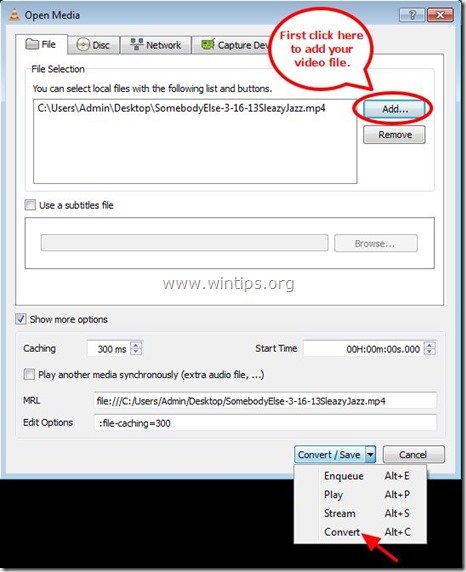
4. Докато в "C обръщане " опции, изберете изходния си профил : напр. " Аудио - MP3".
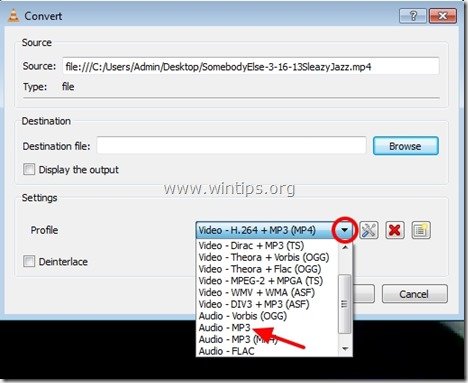
5. Натиснете "Инструменти" бутон вдясно, за да редактирате избрания профил.
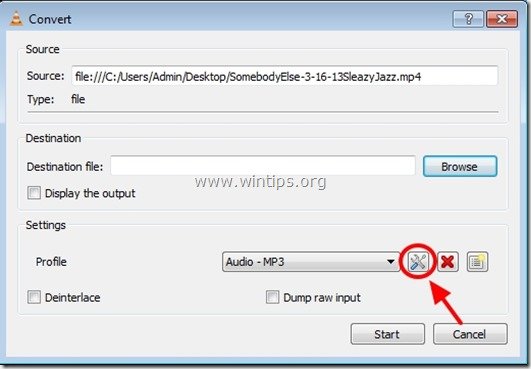
6. В настройките на профила намерете и щракнете върху "Аудио кодек" таб.
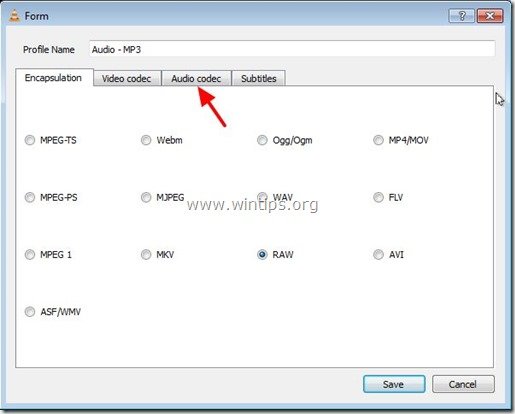
7. Отвътре " Аудио кодек " настройките определят предпочитаните от вас Кодек * (" MP3 "), Стойности за битрейт, канали и честота на дискретизация.
Известие*: Можете да използвате VLC Media Player, за да конвертирате видеоклипа в желания аудиоформат: MP3, WAV, AAC и др.
(например, ако искате да запазите извлеченото аудио като " WAV " формат на аудиофайла, след което щракнете върху падащата стрелка в Кодек и щракнете върху " WAV ".)
Препоръки за максимално качество:
- Битрейт: 320 kb/s
- Канали: 2 (стерео)
- Честота на дискретизация: 44100
Преса " Запазете ", когато завършите.
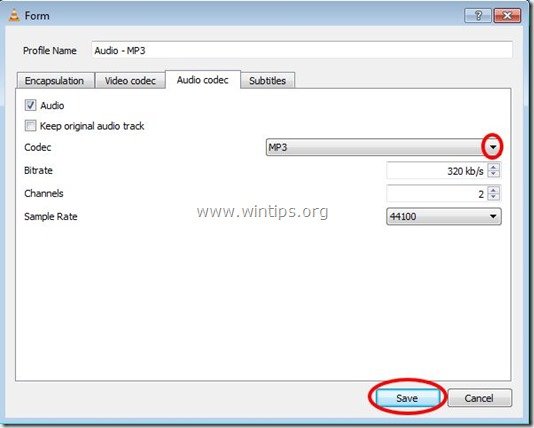
8. В " Превръщане " прозорец с опции, изберете " Преглед на ", за да посочите папката на местоназначението (напр. "Desktop") и името на файла за извлечения аудиофайл.
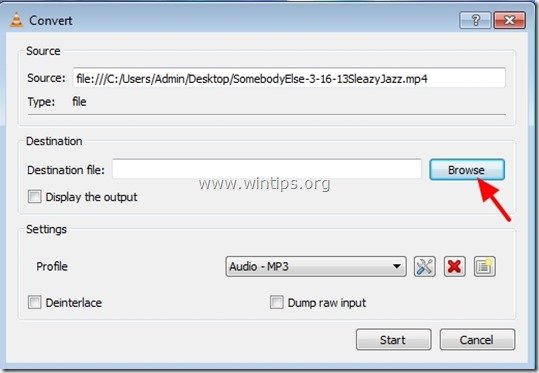
9. В " Запазване на файла " прозорец:
a. Въведете име на файл за извлеченото аудио с Разширение ".mp3" в края на името на файла:
(напр. video-to-audio-sample.mp3)
b. Натиснете "Запазване".
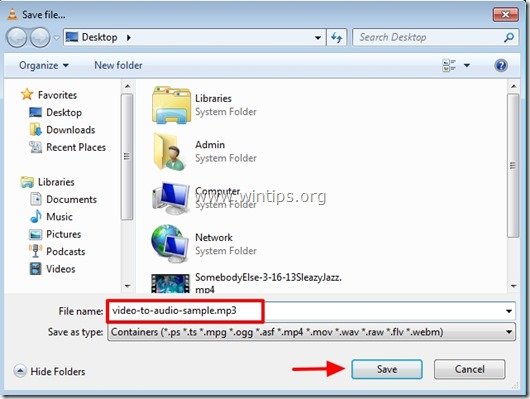
10. В прозореца "Конвертиране" натиснете " Начало ", за да започнете преобразуването.
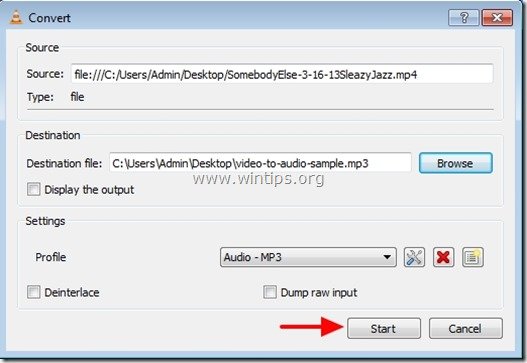
11. Като " Преобразуване " се изпълнява, виждате следния екран:
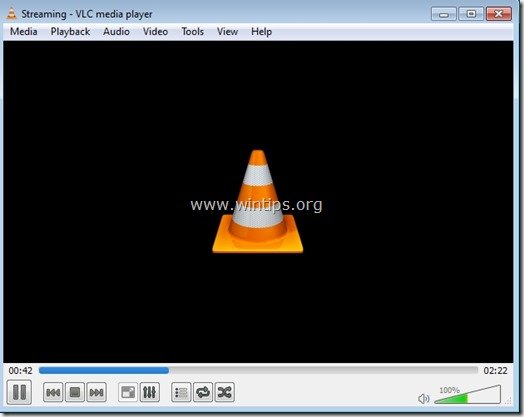
12. Когато " Преобразуване " процесът е завършен, можете да възпроизвеждате извлечения аудиофайл в произволен медиен плейър.
Наслаждавайте се!

Анди Дейвис
Блог на системен администратор за Windows





